- מְחַבֵּר Abigail Brown [email protected].
- Public 2023-12-17 06:48.
- שונה לאחרונה 2025-01-24 12:10.
מה צריך לדעת
- עבור אל Menu > Preferences > Config Editor. חפש את network.protocol-handler.warn-external.http.
- הגדר את הערכים ל- True עבור network.protocol-handler.warn-external.http ו- .https.
- פתח קישור ב-Thunderbird, בחר Choose ובחר דפדפן אינטרנט. סמן השתמש תמיד באפליקציה הזו.
מאמר זה מסביר כיצד לשנות את דפדפן ברירת המחדל שבו משתמש Thunderbird לפתיחת כתובות אתרים. הוראות אלה חלות על Thunderbird 91.10, אז עדכן לגרסה העדכנית ביותר לפני שתתחיל.
הגדר את דפדפן ברירת המחדל ב-Thunderbird
Thunderbird בדרך כלל מעבירה את האירוע לדפדפן האינטרנט המוגדר כברירת מחדל. בנסיבות רגילות, כל זה מתרחש ללא תקלות. עם זאת, אם דברים משתבשים, עליך לדעת כיצד לומר ל-Thunderbird באיזה דפדפן אינטרנט אתה רוצה להשתמש.
-
בחר Menu (שלושת השורות) > Preferences.

Image -
גלול מטה לתחתית חלון ההעדפות ובחר עורך התצורה.

Image -
בחר הצג הכל כדי לחשוף את הגדרות עורך התצורה.

Image -
השתמש בחיפוש בחלק העליון של חלון עורך התצורה כדי לחפש את network.protocol-handler.warn-external.http.
לאחר מכן, לחץ פעמיים על network.protocol-handler.warn-external.http ו- network.protocol-handler.warn-external.httpsכדי להגדיר את הערכים שלהם ל-True.

Image -
סגור את עורך התצורה ולאחר מכן פתח קישור בדוא ל. בחלון המוקפץ, בחר Choose לצד בחר יישום אחר.

Image -
מצא ובחר את קובץ היישום עבור הדפדפן שבו ברצונך להפוך את ברירת המחדל. לדוגמה, כדי לבחור ב-Chrome ב-Windows, עבור אל C: > Program Files > Google > Chrome > Application.

Image -
סמן את התיבה שליד השתמש תמיד ביישום זה כדי לפתוח https/http קישורים, ולאחר מכן בחר Open Link.

Image - הפעל מחדש את Thunderbird. אם הכל עבד, Thunderbird ישלח קליקים על כתובות אתרים לכל דפדפן שבחרת.
טכניקה זו אינה משנה את דפדפן ברירת המחדל שלך בכל היישומים שלך. הגדרה זו משפיעה רק על Thunderbird.
טיפ מקצועי
על ידי ביצוע השלבים שלמעלה, אתה יכול להגדיר את Thunderbird להשתמש בדפדפן אינטרנט שאינו דפדפן ברירת המחדל ששאר היישומים של המחשב שלך משתמשים בהם. זה יכול להיות שימושי אם אתה מודאג לגבי וירוסים שנכנסים דרך הודעות דוא ל וברצונך להציג רק דפי אינטרנט אלה בדפדפן אינטרנט בעל אבטחה גבוהה.
ואתה יכול לטפל בכתובות URL מבוססות HTTP עם דפדפן אחד ואלה מבוססות HTTPS עם אחר. שוב, זה יכול להיות משהו שצריך לקחת בחשבון עבור בעיות אבטחה ופרטיות. אמנם אתה עשוי לסמוך על בקשות ה-HTTPS (המוצפנות) שלך לכל אחד מדפדפני האינטרנט המותקנים שלך, ייתכן שתרצה שבקשות ה-HTTP (לא מוצפנות) יטופלו על ידי דפדפן אחר.
כדי לשנות באיזה דפדפן אינטרנט להשתמש בעתיד, עבור אל העדפות Thunderbird וגלול מטה אל הקטע קבצים וקבצים מצורפים. לצד http ו- https, בחר בתפריט הנפתח תחת Action כדי לבחור דפדפן חדש.
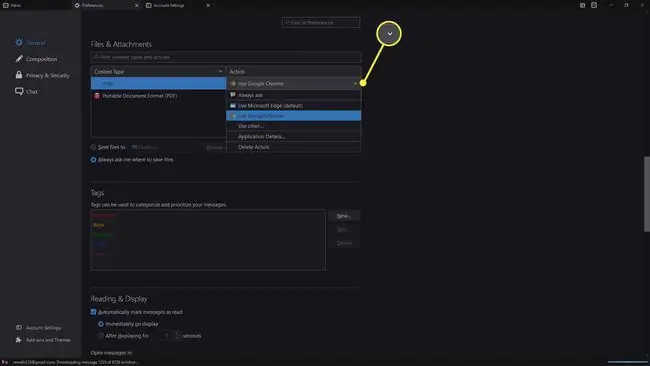
ב-Linux, השינוי הזה אמור לעבוד על ההפצה הספציפית שלך עם סביבת שולחן העבודה הספציפית שלך.






